查看全部产品 >
-
精选推荐
-
人工智能
-
平台产品
-
应用产品
-
-
计算产品
-
专属云
-
一体机
-
运营云
-
服务器虚拟化
-
-
数据产品
-
数字孪生
-
数字孪生平台
-
-
数字政务
-
一网统管平台软件
-
产业经济发展与惠企服务平台
-
-
行业应用
-
政企行业大模型
-
医疗数智化应用软件
-
查看全部解决方案 >
-
行业解决方案
-
政务云
-
数字政府
-
金融
-
部委
-
交通
-
医疗
-
教育
-
民生
-
-
通用解决方案
-
专属云
-
存储
-
超融合
-
容灾备份
-
迁移上云
-
安全
-
-
了解中国电子云
-
新闻中心
-
市场活动









































 ,勾选“版本”,资产详情列表页面显示版本状态列。
,勾选“版本”,资产详情列表页面显示版本状态列。



























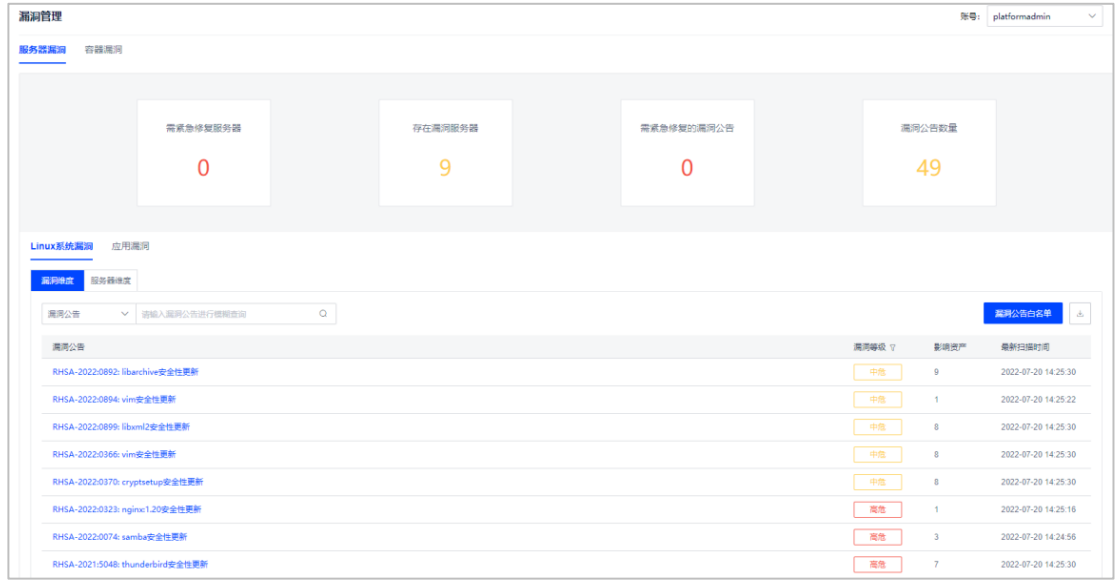
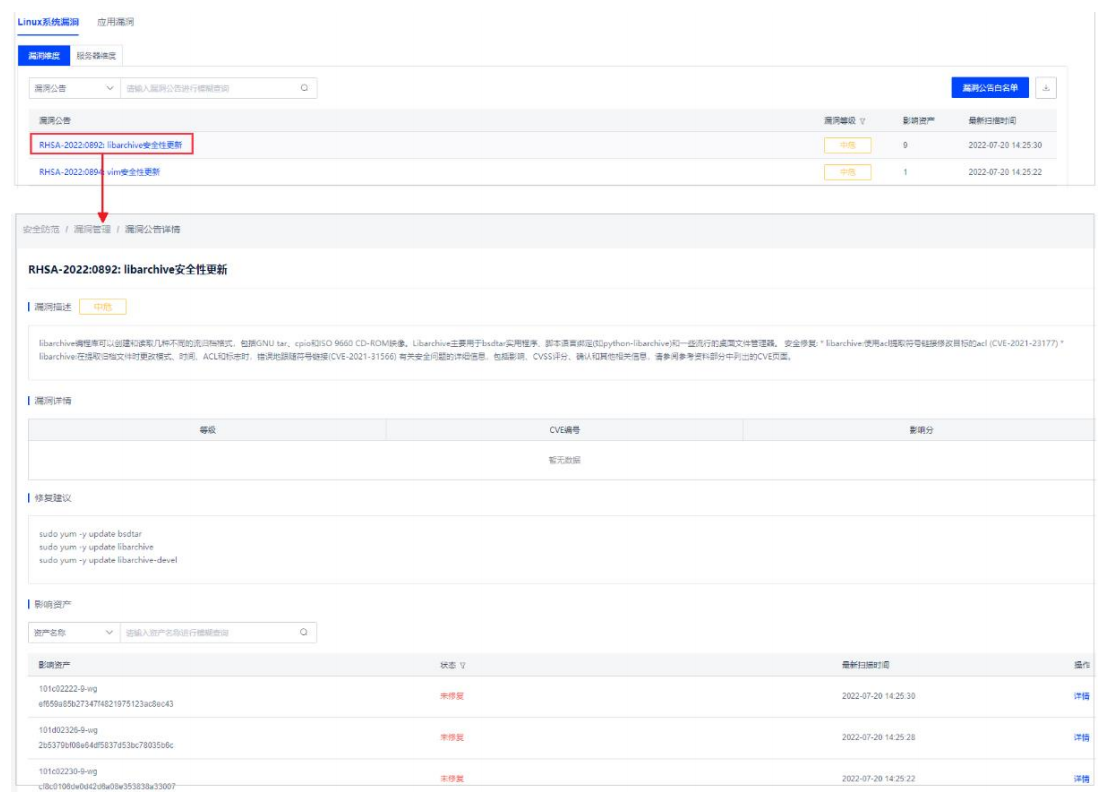

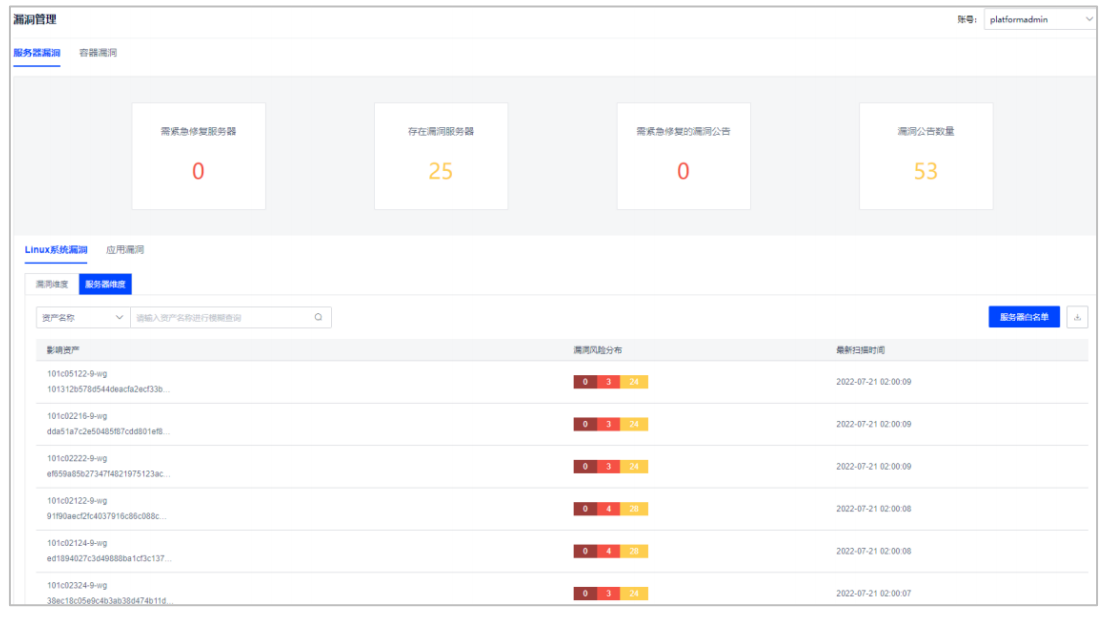
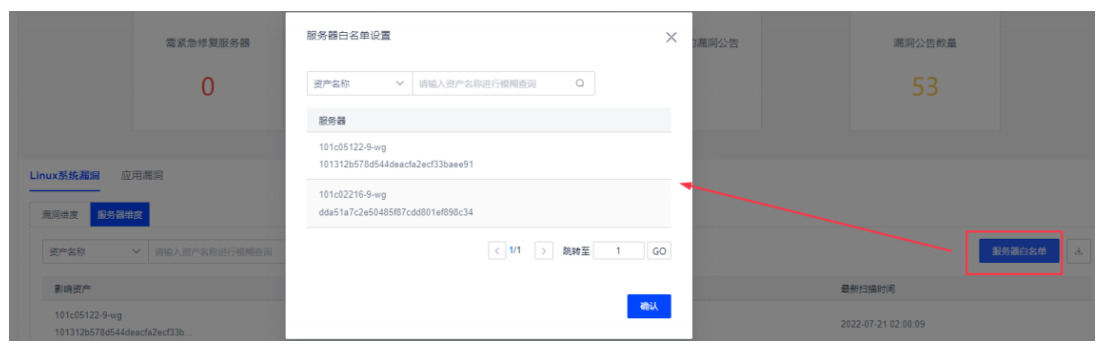
 ,可将当前页面的信息导出到本地。
,可将当前页面的信息导出到本地。
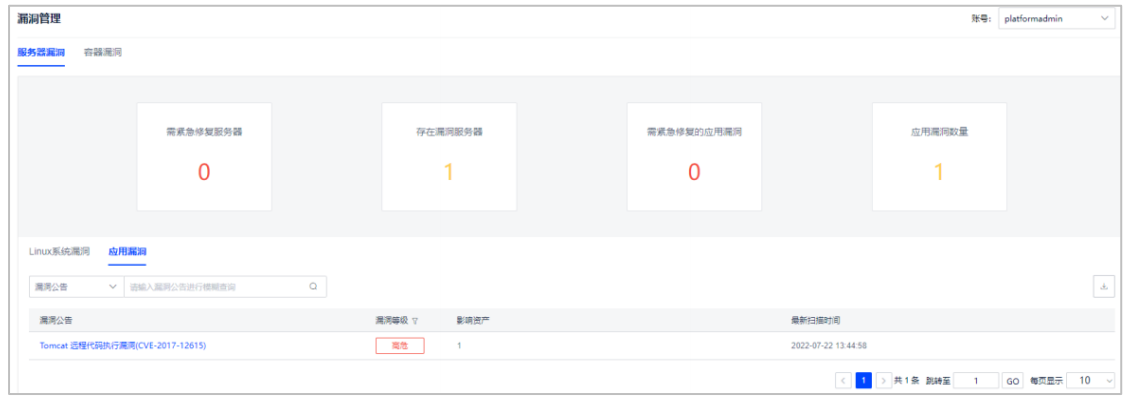
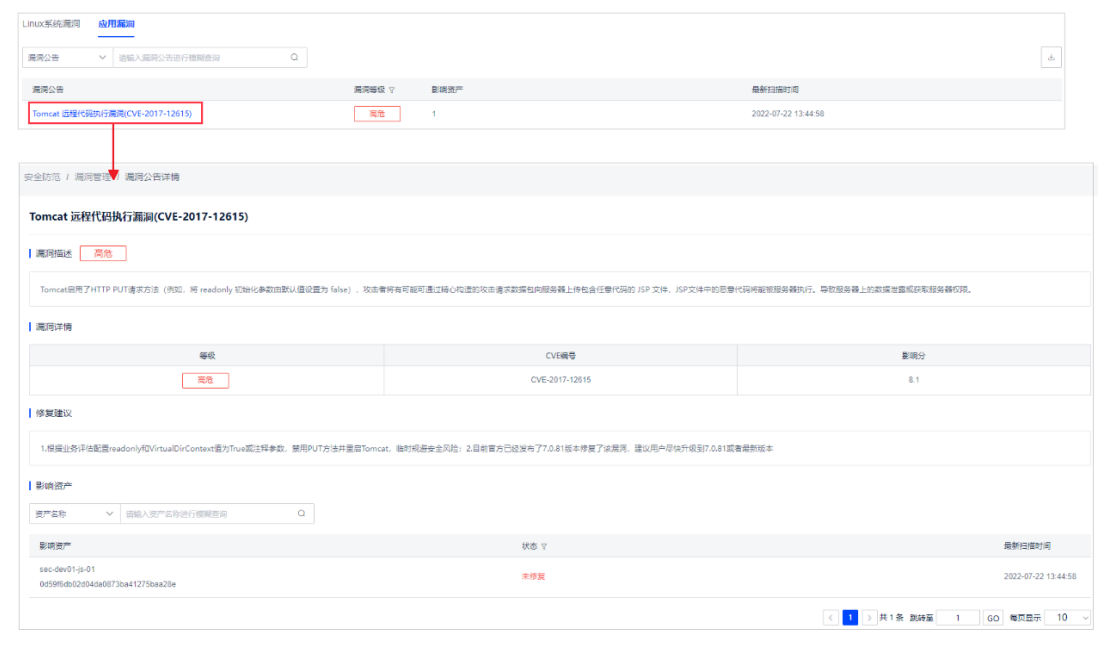
 ,可将当前页面的信息导出到本地。
,可将当前页面的信息导出到本地。


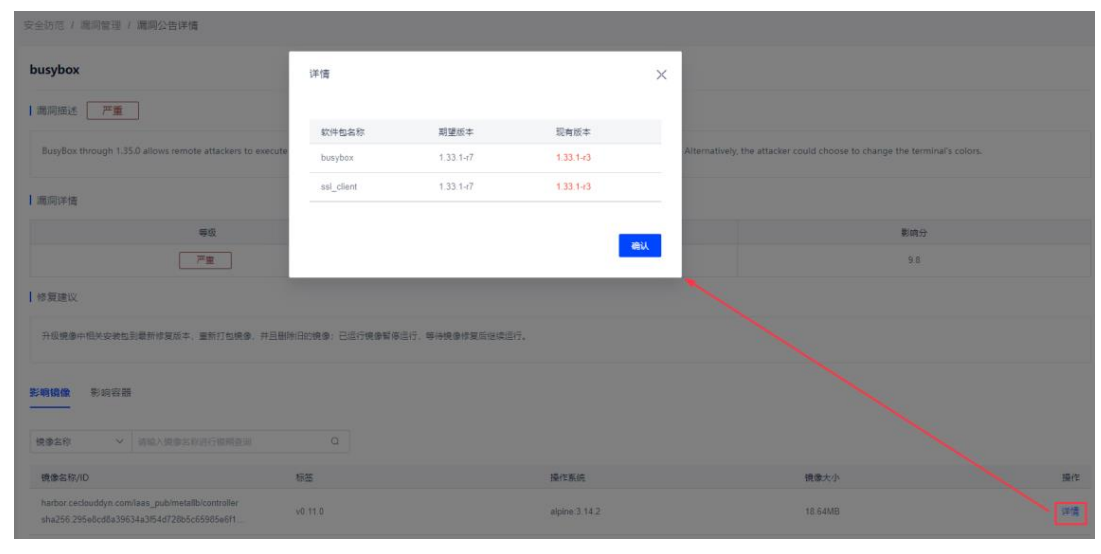
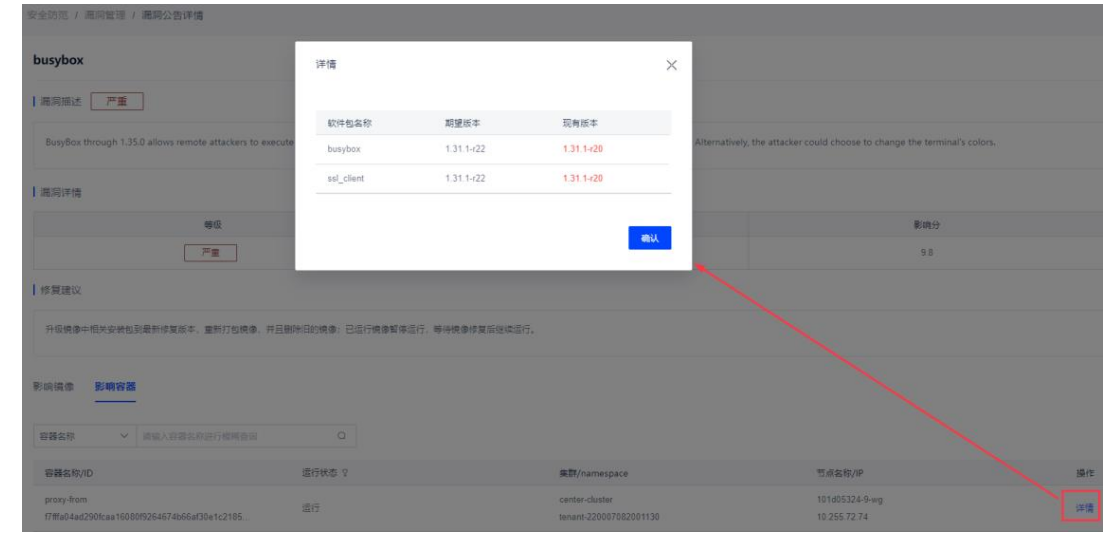
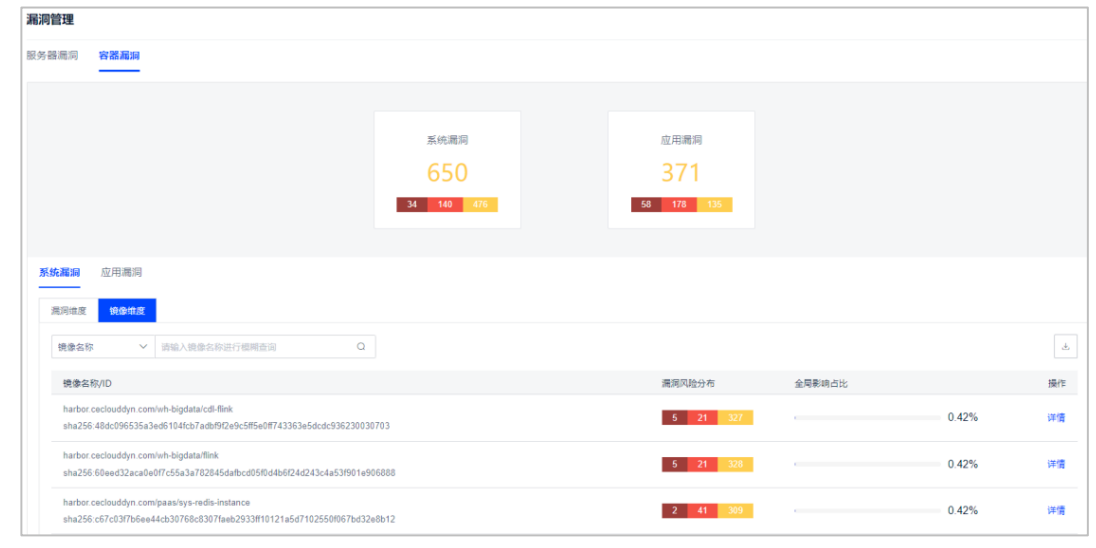
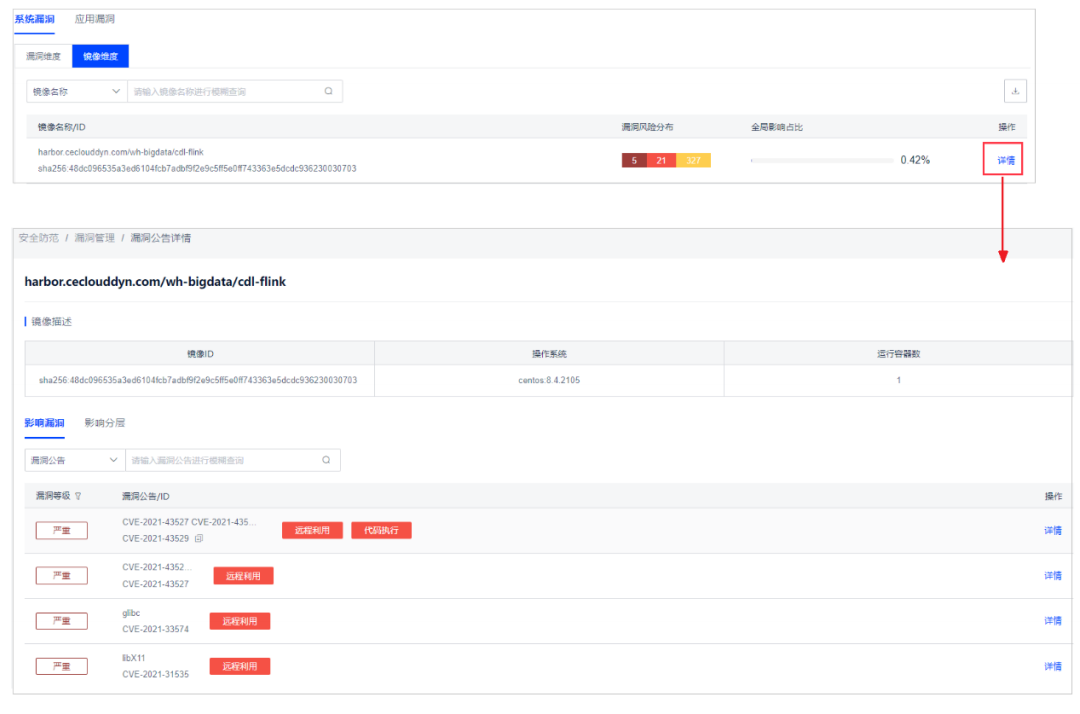
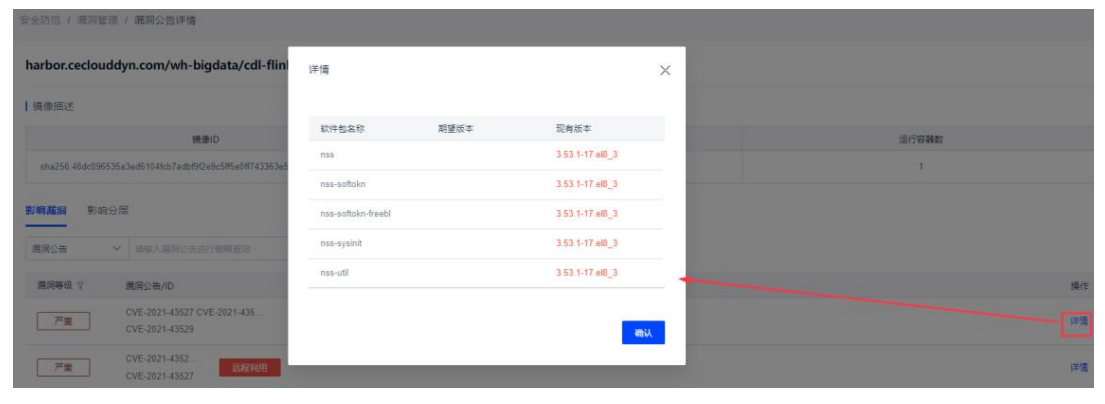
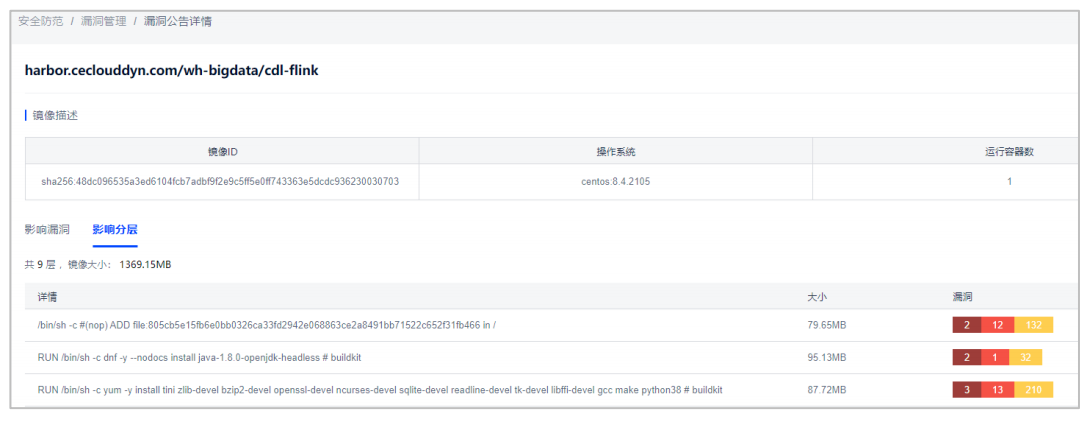
 ,可将当前页面的信息导出到本地。
,可将当前页面的信息导出到本地。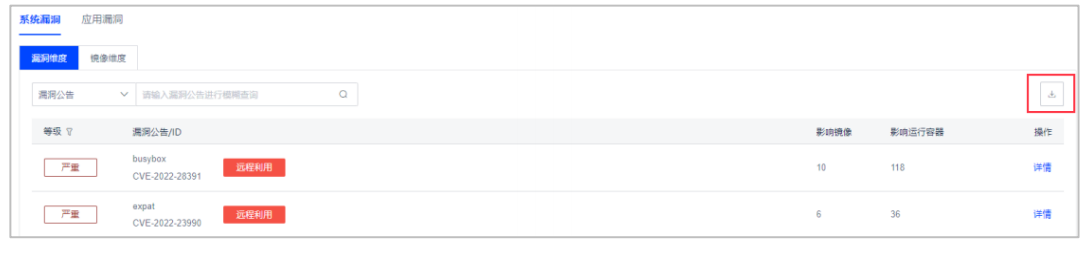
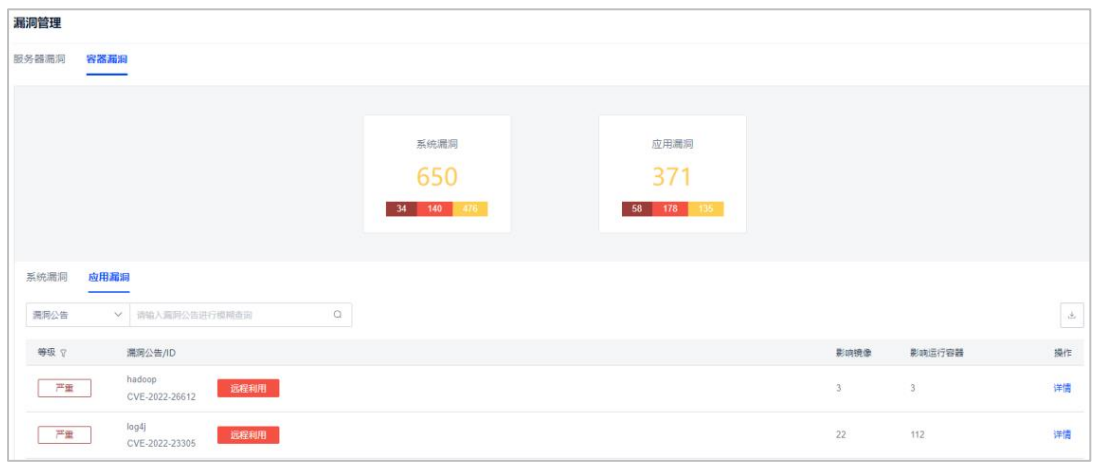
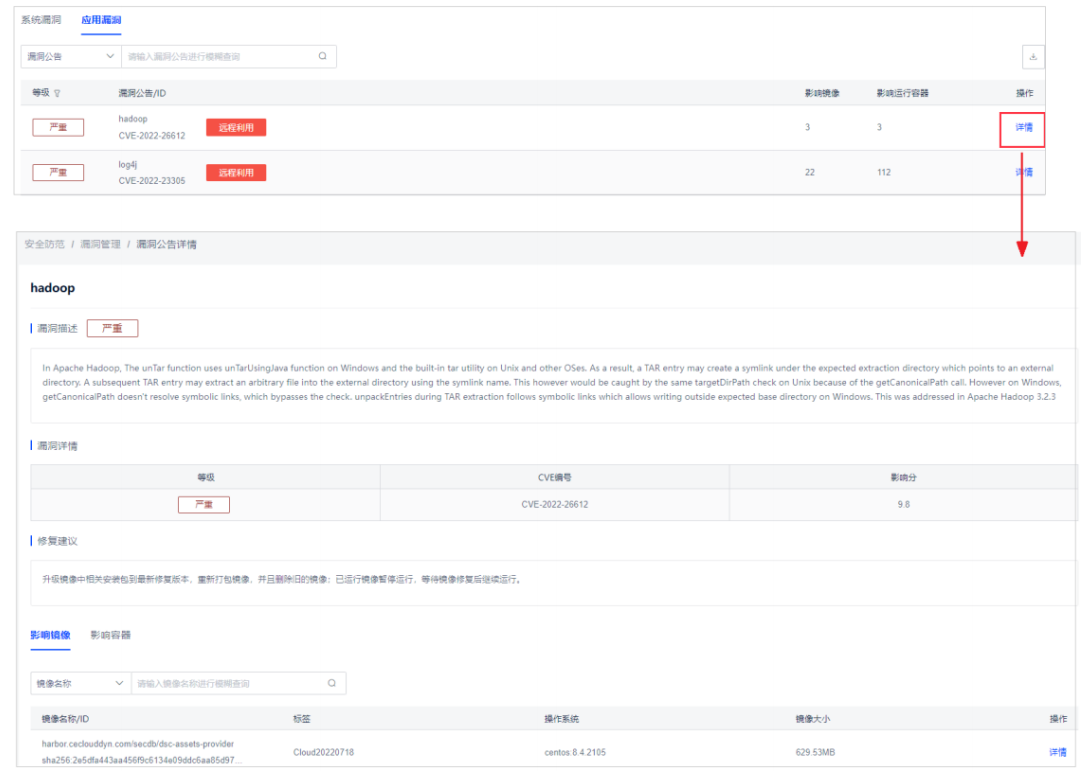
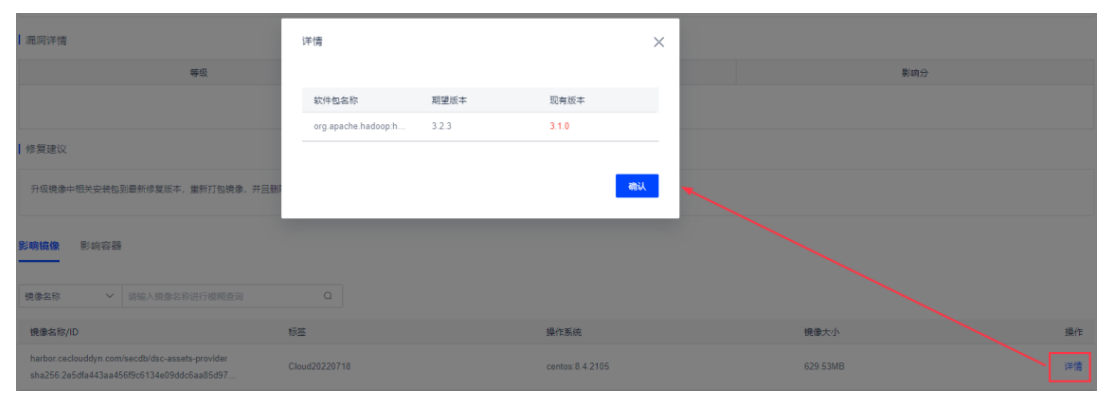
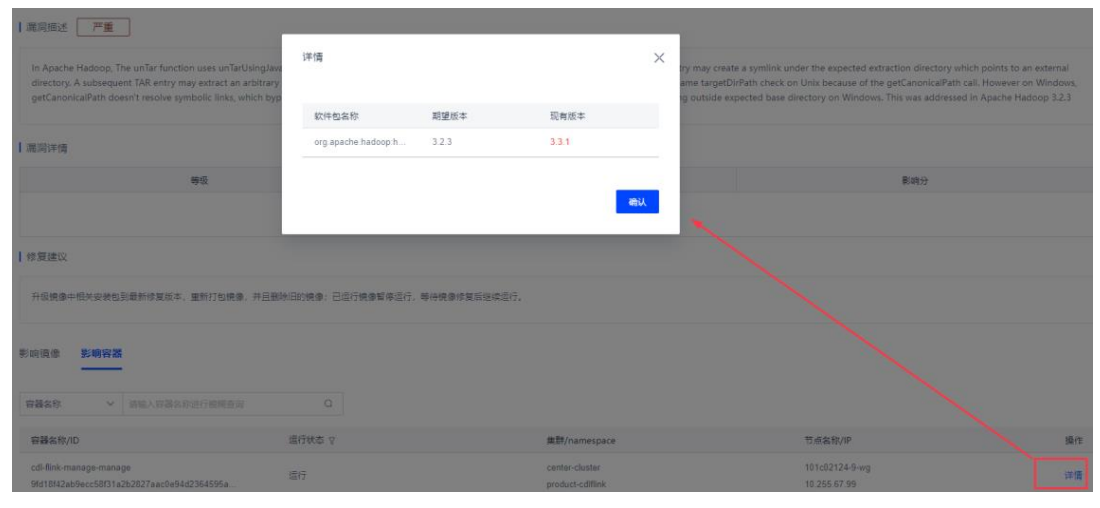
 ,可将当前页面的信息导出到本地。
,可将当前页面的信息导出到本地。















































 ,弹出语法提示,您可根据提示的语法说明填写字段筛选条件;或参照附录中的日志检索语法说明检索。
,弹出语法提示,您可根据提示的语法说明填写字段筛选条件;或参照附录中的日志检索语法说明检索。




 可将报表下载到本地。
可将报表下载到本地。



 可下载趋势图。
可下载趋势图。


 可将报表下载到本地。
可将报表下载到本地。



 可开启或关闭此策略。
可开启或关闭此策略。







 > 编辑设备类型”,编辑该设备类型信息。
> 编辑设备类型”,编辑该设备类型信息。 > 删除设备类型”,删除该设备类型。
> 删除设备类型”,删除该设备类型。

 ,并单击“添加厂商”,弹出添加厂商窗口。
,并单击“添加厂商”,弹出添加厂商窗口。

 > 编辑厂商”,编辑该厂商信息。
> 编辑厂商”,编辑该厂商信息。 > 删除厂商”,删除该厂商。
> 删除厂商”,删除该厂商。



















